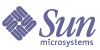
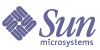
| |
| Sun Java System Instant Messaging 7 2005Q1 管理指南 | |
第 5 章
管理 Instant Messenger本章中的以下章節會說明如何自訂與管理 Instant Messenger:
配置 Instant Messenger呼叫與執行 Instant Messenger 的方法有兩種:
使用 Java Web Start 在這個配置中,Instant Messenger 會作為 Java Web Start 的應用程式啟動。一旦啟動 Instant Messenger,則不再需要瀏覽器。
使用 Java 外掛程式 在這個配置中,Instant Messenger 會以 Java applet 的身份執行。為使 Instant Messenger 階段作業持續作用,啟動 applet 的瀏覽器視窗必須保持開啟狀態,且不能用來尋找任何其他的 URL。
如需關於如何配置啟用 Instant Messenger 的 Java 軟體的更多資訊,請參閱第 2 章「設定與啟動 Instant Messenger」。
呼叫 Instant Messenger您可以使用以下項目呼叫 Instant Messenger:
若要呼叫 Instant Messenger
使用下列 URL 呼叫 Instant Messenger。
http://webserver:webserverport/path/filename
在這個 URL 中,
您也可以執行以下作業:
變更程式碼程式碼是 Instant Messenger 從中存取資源的 URL,包括 Instant Messaging 用戶端初始下載的啟動頁面。當 configure 公用程式部署資源檔案時,此 URL 在安裝後配置期間定義。如果您變更用於存取 Instant Messenger 資源的 URL 的任何部分 (包括 Web 容器連接埠號),您都必須更新程式碼。
若您要在部署資源檔案之後變更程式碼,則必須:
- 修改範本檔案以指向新的 URL。如需更多說明,請參閱本節的若要變更資源範本中的程式碼。
- 重新執行 configure 公用程式,當提示您要配置哪些元件時,請只選取「Messenger 資源」元件。如需更多說明,請參閱在安裝或升級之後配置 Instant Messaging。
- 重新部署資源檔案。如需更多說明,請參閱重新部署資源檔案。
若要變更資源範本中的程式碼
- 使用新的 URL 在 im_svr_base/html 目錄中編輯每個範本檔案。
範本檔案名為 *.template。如需範本檔案的完整清單,請參閱表 5-1。
變更 Web 容器連接埠如果您變更用於存取 Instant Messenger 資源的 URL 的任何部分 (包括 Web 容器連接埠號),您都必須更新程式碼。如需更多說明,請參閱變更程式碼。
自訂 Instant MessengerInstant Messenger 可自訂。可以自訂 HTML 與 JNLP 檔案以符合組織特定的需求。若您要為部署自訂資源檔案,則應執行 configure 公用程式 (若您在安裝後尚未執行)、自訂檔案,然後重新部署資源檔案。您必須先執行配置,因為 configure 公用程式會建立您可自訂的某些索引與 .jnlp 檔案。(如需重新部署的說明,請參閱重新部署資源檔案。)
您可以使用以下方法自訂 Instant Messenger 以符合自身需求:
本節說明可以修改以自訂 Instant Messenger 的 Instant Messaging 伺服器檔案。可以自訂的檔案皆位於 html 目錄。例如在 Solaris 上,HTML 檔案位於資源目錄中。
Instant Messenger 資源檔案Instant Messenger 資源檔案位於被稱為資源目錄的目錄中。
表 5-1 包含在資源目錄 (im_svr_base/html) 的 Instant Messenger 檔案清單中。其中也包含這些檔案的說明與自訂資訊。在資源目錄中,語言環境子目錄在目錄路徑中一般表示為 lang,但是有可能特別表示為語言縮寫,例如 en_US、jp 與 fr_FR。
自訂 index.html 與 im.html 檔案 (僅 LDAP 部署)
Instant Messenger 允許您修改 index.html 與 im.html 檔案的「靜態」部分,以產生完全自訂的使用者介面。這些 HTML 檔案包含文字與標記,以說明如何格式化與處理文字。標記會經由標記集執行,其指定標題、縮排、字型大小與字型樣式的格式。
可以被修改的某些頁面元素為:
index.html 檔案會啟動 Instant Messenger applet 與 Java Web Start 應用程式。若執行 Instant Messenger applet,請修改 im.html 檔案。im.html 檔案由 index.html 呼叫,並呼叫 Instant Messenger applet。im.html 檔案會在安裝期間產生,並包含指向多重訊號組合器的 applet 引數。
備註
im.html 檔案中的引數 [<PARAM NAME="server" VALUE="servername">] 代表 Instant Messaging 多重訊號組合器及其連接埠。若您變更 iim_mux.listenport 參數的預設值,則需要變更 servername 值為 host.domain:port。
使用 Sun Java System Access Manager SSO 啟動 Instant Messenger
若要啟動使用單次登入 (SSO) Sun Java System Access Manager 的 Instant Messenger 用戶端,請使用 IMLaunch.jsp。這個檔案位於資源目錄中。
必須配置 Sun Java System Access Manager 與 Instant Messenger 用戶端以使用相同的 Web 容器啟用 SSO。
若要啟動 Instant Messaging 伺服器,請在瀏覽器中輸入以下資訊:
codebase/IMLaunch.jsp?server=multiplexor-hostname:muliplexor-port
或
codebase/IMLaunch.jsp?server=www.example.com:5222
其中,
codebase 是從中下載 Instant Messenger 資源的程式碼。例如,http://www.example.com。
multiplexor-hostname 是多重訊號組合器的名稱。例如,http://www.company22.com。
muliplexor-port 是多重訊號組合器偵聽傳入用戶端請求的連接埠號。例如 5222。
IMLaunch.jsp 用於透過 Java Web Start 或 Java 外掛程式啟動 Instant Messenger。
自訂應用程式 (Java Web Start)
若您使用 Java Web Start 執行 Instant Messenger,則可以修改 im.jnlp、imres.jnlp 與 imres.jar 檔案以自訂使用者介面。下列為可以在這些 HTML 檔案中進行的修改:
表 5-2 顯示含有可採用粗體類型自訂 HTML 編碼的 im.jnlp 檔案。
- imbrand.jar - 此檔案包含影像與聲訊檔案,與可自訂的屬性。您需要 Java Developers Kit 1.3(JDK) 以使用 jar 指令從 imres.jar 檔案擷取內容。如需關於 imbrand.jar 檔案內容的更多資訊,請參閱表 5-3。
以下為 jar 指令的語法:
imbrand.jar 的內容清單
表 5-3 會列出 imbrand.jar 檔案與其說明中的檔案。imbrand.jar 檔案包含可用於更改 Instant Messenger 外觀的影像與聲訊檔案。
表 5-3 imbrand.jar 內容
檔案名稱
說明
配置檔案
brand.properties
chat-styles.css
情緒圖案
emo_alarm.png
以圖案顯示恐慌情緒
emo_angel.png
以圖案顯示善良情緒
emo_angry.png
以圖案顯示生氣情緒。
emo_balloons.png
一串氣球的圖案。
emo_beermug.png
一杯啤酒的圖案。
emo_cake.png
生日蛋糕的圖案。
emo_calendar.png
行事曆的圖案。
emo_canworms.png
一罐蟲的圖案。
emo_clown.png
小丑頭的圖案。
emo_cool.png
以圖案顯示耍酷情緒。
emo_dead.png
以圖案表示麻木。
emo_devil.png
以圖案顯示邪惡情緒。
emo_dont-tell.png
以圖案表示請求保密。
emo_embarrassed.png
以圖案顯示尷尬情緒。
emo_exclamation.png
驚嘆號的圖案。
emo_flower.png
花的圖案。
emo_ghost.png
鬼的圖案。
emo_goldstar.png
金星的圖案。
emo_grin.png
以圖案顯示露齒的笑。
emo_kiss.png
以圖案顯示親吻。
emo_laughing.png
以圖案顯示笑。
emo_lifepreserver.png
救生用具的圖案。
emo_lightning.png
烏雲雷電的圖案。
emo_lovestruck.png
以圖案顯示愛的情緒圖案。
emo_martini.png
馬丁尼酒杯的圖案。
emo_money.png
一堆硬幣的圖案。
emo_musicnote.png
音符的圖案。
emo_nerd.png
笨蛋的圖案。
emo_nottalking.png
以圖案顯示轉過頭去的表情。
emo_phone.png
電話筒的圖案。
emo_present.png
包裝的禮物的圖案。
emo_psychoknife.png
刀子的圖案。
emo_rathole.png
老鼠洞的圖案。
emo_sad.png
以圖案顯示憂傷情緒。
emo_sick.png
以圖案顯示生病。
emo_sleep.png
以圖案顯示睡意。
emo_smiley.png
以圖案顯示微笑。
emo_straightfaced.png
面無表情的人的圖案。
emo_sunshining.png
太陽的圖案。
emo_surprised.png
以圖案顯示驚訝。
emo_tongue-out.png
人在吐舌頭的圖案。
emo_violin.png
小提琴的圖案。
emo_whatever.png
以圖案顯示冷漠或不屑。
應用程式圖示 - Windows
im_app_icon_16.png
Windows 的標題列圖示。
im_app_icon_24.png
Windows 的標題列圖示。
tray_icon.ico
Windows 的系統匣圖示。
應用程式圖示 - 所有平台
logo_login_footer.png
[登入] 對話方塊底部顯示的標誌。
logo_register.png
[註冊] 對話方塊上顯示的標誌。
logo_sun.png
[登入] 對話方塊上顯示的 Sun 標誌。
工具列圖示
tb_addcontacts.png
[新增聯絡人] 按鈕的圖形。
tb_alert.png
[傳送警示] 按鈕的圖形。
tb_chat.png
[與使用者聊天] 按鈕的圖形。
tb_conf.png
[新增會議] 按鈕的圖形。
聯絡人清單圖示
cl_folder_closed.png
以圖案顯示關閉的資料夾。
cl_folder_open.png
以圖案顯示開啟的資料夾。
線上狀態圖示 - 聯絡人清單
cl_activeconf.png
顯示在 [聯絡人清單] 中的作用中的會議的圖示。
cl_away.png
顯示在 [聯絡人清單] 中的離開狀態的圖示。
cl_dnd.png
cl_idle.png
顯示在 [聯絡人清單] 中的閒置狀態的圖示。
cl_inactiveconf.png
顯示在 [聯絡人清單] 中的非作用中的會議的圖示。
cl_offline.png
顯示在 [聯絡人清單] 中的離線狀態的圖示。
cl_online.png
顯示在 [聯絡人清單] 中的線上狀態的圖示。
cl_pending.png
顯示在 [聯絡人清單] 中的擱置狀態的圖示。
線上狀態圖示 - 狀態列
sb_away.png
顯示在 [狀態列] 的離開狀態的圖示。
sb_dnd.png
sb_idle.png
顯示在 [狀態列] 的閒置狀態的圖示。
sb_offline.png
顯示在 [狀態列] 的離線狀態的圖示。
sb_online.png
顯示在 [狀態列] 的線上狀態的圖示。
背景配置檔案
bgstyles.properties
用於延伸背景集的配置檔案。
調色板的背景與背景樣本
bgplt_tex_blue.gif
bgplt_tex_brown.gif
bgplt_tex_bubble_blue.gif
bgplt_tex_bubble_brown.gif
bgplt_tex_bubble_green.gif
bgplt_tex_bubble_grey.gif
bgplt_tex_bubble_orange.gif
bgplt_tex_bubble_purple.gif
bgplt_tex_bubble_ruby.gif
bgplt_tex_crackle_blue.gif
bgplt_tex_crackle_green1.gif
bgplt_tex_crackle_grey.gif
bgplt_tex_crackle_olive.gif
bgplt_tex_crackle_orange.gif
bgplt_tex_crackle_purple.gif
bgplt_tex_crackle_ruby.gif
bgplt_tex_gradation_blue.gif
bgplt_tex_gradation_brown.gif
bgplt_tex_gradation_green.gif
bgplt_tex_gradation_grey.gif
bgplt_tex_gradation_orange.gif
bgplt_tex_gradation_purple.gif
bgplt_tex_gradation_ruby.gif
bgplt_tex_green.gif
bgplt_tex_orange.gif
bgplt_tex_pink.gif
bgplt_tex_purple.gif
bgplt_tex_weave_blue.gif
bgplt_tex_weave_brown.gif
bgplt_tex_weave_green.gif
bgplt_tex_weave_grey.gif
bgplt_tex_weave_orange.gif
bgplt_tex_weave_purple.gif
bgplt_tex_weave_ruby.gif
bgplt_tex_white.gif
bg_tex_bubble_blue.gif
bg_tex_bubble_brown.gif
bg_tex_bubble_green.gif
bg_tex_bubble_grey.gif
bg_tex_bubble_orange.gif
bg_tex_bubble_purple.gif
bg_tex_bubble_ruby.gif
bg_tex_crackle_blue.gif
bg_tex_crackle_green1.gif
bg_tex_crackle_grey.gif
bg_tex_crackle_olive.gif
bg_tex_crackle_orange.gif
bg_tex_crackle_purple.gif
bg_tex_crackle_ruby.gif
bg_tex_gradation_blue.gif
bg_tex_gradation_brown.gif
bg_tex_gradation_green.gif
bg_tex_gradation_grey.gif
bg_tex_gradation_orange.gif
bg_tex_gradation_purple.gif
bg_tex_gradation_ruby.gif
bg_tex_weave_blue.gif
bg_tex_weave_brown.gif
bg_tex_weave_green.gif
bg_tex_weave_grey.gif
bg_tex_weave_orange.gif
bg_tex_weave_purple.gif
bg_tex_weave_ruby.gif
聲音
alert.wav
警示聲音。
alerttpc.wav
警示聲音。
away.wav
當您將狀態變更為離開時使用的聲音。
receive.wav
當您接收訊息時使用的聲音。
send.wav
當您傳送訊息時使用的聲音。
soundoff.wav
當您關閉聲音時使用的聲音。
soundon.wav
當您開啟聲音時使用的聲音。
更改 Instant Messenger 外觀
imbrand.jar 檔案包含所有控制 Instant Messenger 外觀與感覺的影像與屬性。您可以透過修改 imbrand.jar 檔案的影像與屬性的方式來自訂 Instant Messenger 的外觀。
若要更改 Instant Messenger 外觀
- 將 imbrand.jar 檔案複製到作業目錄。例如:
cp im_svr_base/html/lang/imbrand.jar working_directory
- 變更為作業目錄。
cd working_directory
- 擷取 imbrand.jar 檔案。
jar xf imbrand.jar
這個指令會建立複製資源檔案的目錄樹。當您在 jar 檔案中修改個別檔案時,必須維護這個目錄結構。
或者,您可以擷取 imbrand.jar 中包含的單個檔案並放置在您指定的目錄結構下。例如,若僅擷取 brand.properties,請使用下列指令:
jar xf imbrand.jar com/sun/im/desktop/brand/brand.properties
- 使用已修改的 .gif、.wav 與 .properties 檔案更新 imbrand.jar 檔案。
您可以更新 imbrand.jar 中的所有檔案,如下所述:
jar cf imbrand.jar .
若要使用單個已修改的檔案來更新 imbrand.jar 檔案,請使用下列指令:
jar uf imbrand.jar com/sun/im/desktop/brand/<filename>
其中,<filename> 是 imbrand.jar 中所包含檔案的名稱,例如 brand.properties。
- 複製 imbrand.jar 檔案至資源目錄。例如:
cp imbrand.jar im_svr_base/html/lang/ .
自訂使用者名稱顯示
[使用者名稱顯示] 可以在工具提示與搜尋結果中自訂。
在搜尋結果中自訂使用者名稱顯示
當有兩位一般使用者擁有相同的名與姓時,將不可能知道要將哪位一般使用者新增至聯絡人清單。您可以自訂 Instant Messenger 以顯示更多關於使用者搜尋結果的資訊。如果要顯示更多關於使用者搜尋結果的資訊,請在 imbrand.jar 檔案中將 dialogs.searchresults.format 屬性新增至下列目錄的 brand.properties 檔案:
com/sun/im/desktop/brand/
若需更多關於如何修改 imbrand.jar 的相關資訊,請參閱自訂應用程式 (Java Web Start)。
可以在使用者搜尋結果中顯示更多資訊,方法是在 dialogs.searchresults.format 屬性中包括其他 LDAP 屬性值。
可用以下格式指定 LDAP 屬性:
${attr:attribute-name}
以下範例會顯示 dialogs.searchresults.format 屬性的 LDAP 屬性:
dialogs.searchresults.format=(${attr:title})
若要使用 LDAP 使用者項目的強制屬性,這些自訂屬性清單需要在伺服器配置檔案 iim.conf 中指定。這些自訂屬性需要被指定為屬性 iim_ldap.userattributes 的值。
以下範例會顯示含有清單自訂屬性的 iim_ldap.userattributes 值為:
iim_ldap.userattributes=title,department,telephonenumber
在工具提示中自訂使用者名稱顯示
您可以自訂 Instant Messenger 以便在 [聯絡人] 工具提示中顯示其他資訊。
例如,若要在滑鼠置於 [聯絡人] 之上時顯示 [聯絡人] 電話號碼:
如需自訂 imbrand.jar 檔案的更多資訊,請參閱自訂應用程式 (Java Web Start)。
修改用戶端使用者搜尋聯絡人的方式依預設,"commonname" 或 "cn" LDAP 屬性用於代表使用者的顯示名稱,並用作使用者的搜尋屬性。若要使用 "nickname" LDAP 屬性,可以設定 iim.conf 中的下列參數:
iim_ldap.userdisplay=nickname
若要允許使用者依 commonname 或 nickname 來搜尋,請修改 iim_ldap.usergroupbynamesearchfilter 屬性。此屬性會指定搜尋使用者或群組時使用的 LDAP 搜尋。它使用標準 LDAP 篩選器語法。您可以對其進行修改,以允許更複雜的搜尋。如需關於修改搜尋字串的更多資訊,請參閱 Directory Server 文件。
管理會議室與新聞通道您可以在 Instant Messenger 中執行下列工作以管理會議室與新聞通道。如需關於執行這些工作的資訊,請參閱「線上說明」。
授與一般使用者建立會議室與新聞通道的權限
管理員可以為一般使用者建立會議室與新聞通道。然而,使用適當的權限,一般使用者也可以執行這個作業。若需更多關於新增策略以給予一般使用者存取建立會議室與新聞通道的更多資訊,請參閱第 6 章「管理 Instant Messaging 與線上狀態策略」。依預設,建立會議室或新聞通道的使用者會擁有「管理」存取權限,讓其管理會議室或新聞通道。
修改 Instant Messenger 代理伺服器設定Instant Messaging 訊息可以包含內嵌式 URL。例如,http://stocks.yahoo.com?id=sunw。若您使用代理伺服器,則需要解決這類內嵌式 URL,方法是在 Java Web Start 配置中修改 Instant Messenger 代理伺服器設定。
若您的組織安裝有防火牆,則很可能發生這個情況。如此您將需要在將用戶端主機連接至網際網路之前先經過代理伺服器。如果 Java Web Start 尚未使用正確的代理伺服器設定時也可能發生這種情況。
若要修改 Instant Messenger 代理伺服器設定
Java Web Start 可以自動配置代理伺服器設定,方法是查詢系統或預設瀏覽器。然而,若使用 JavaScript 檔案配置代理伺服器設定,則 Java Web Start 不可能自動配置這些設定。
若要手動設定代理伺服器設定
控制顯露的 Messenger 功能集Instant Messenger 顯露功能集可由管理員控制,方法是配置 applet 描述元檔案的 Instant Messaging applet 參數。
表 5-4 顯示 applet 描述元檔案的 Instant Messenger applet 參數。其也包含這些參數的說明與預設值。
表 5-4 Instant Messenger Applet 參數
參數
預設值
說明
伺服器
127.0.0.1
Instant Messaging 伺服器主機與連接埠。
debug
FALSE
若這個參數設定為 true,則 applet 會記錄 Java 主控台上所有的已執行任務。
uid
這個參數會用於 SSO。
token
此參數包含 SSO 記號並且用於自動登入。
secure
FALSE
指出執行於 SRA 模式的 Instant Messenger。它顯示安全性指示器。
usessl
FALSE
告知 Instant Messenger 在連線至伺服器時使用 SSL。
allow_alert_only
FALSE
告知 Instant Messenger 讓一般使用者不顯示聯絡人清單或新聞通道。
這個參數會用於 CHAT 與 POPUP 風格。
allow_file_transfer
TRUE
允許檔案附件與傳送。
enable_moderator
TRUE
若設定為 true,則啟用主持會議功能。
messenger_bean
這個參數包含待使用的 messenger bean 清單。您可以輸入多個工廠類別名稱,每個名稱使用逗號分隔。
domain 域
null
此參數用於多重網域的 Sun Java System Access Manager 部署。這個參數值應為存在這個一般使用者的組織邏輯網域名稱。
gateway_url
null
這個參數包含入口網站 SRA 閘道元件的 URL。
儲存於一般使用者系統的 Instant Messenger 資料Instant Messenger 會在自動登入的一般使用者系統上快取有限的資訊量。此資訊位於:
home_directory/.sunmsgr
home_directory 為一般使用者的主目錄。一般使用者的主目錄可從 Java 系統屬性的 user.home 參數中取得。
表 5-5 顯示包含快取資料的目錄與檔案。其也包含檔案與目錄的說明。
表 5-5 快取資料目錄與檔案
檔案/目錄名稱
類型
說明
.sunmsgr/messenger.properties
檔案
包含自動登入屬性的檔案
.sunmsgr/<user_domain>
目錄
包含針對特定 {log-in name, domain name} 合併的目錄。
home_directory/sunmsgr/<user_domain>/messenger.properties
檔案
這個檔案包含針對特定 <user_domain> 的自動登入選項。未使用這個檔案。
home_directory/sunmsgr/<user_domain>/messages/
目錄
這個目錄包含快取訊息。未使用這個目錄。
表 5-6 顯示 Instant Messaging 的自動登入屬性。其也包含這些屬性的說明與預設值。
表 5-6 自動登入屬性
參數
預設值
說明
client.password.encoded
false
決定是否將使用者密碼編碼 (適用於與 SSO 一起使用)。如果此參數的值是 true,編碼密碼會儲存為 net.password 參數的值。
net.server
127.0.0.1
Instant Messaging 伺服器主機名稱與連接埠。
net.server.n
(其中 n 是用於區別兩個項目的數字)
次要伺服器的主機名稱與連接埠號。
net.user
預設使用者 id
net.password
啟用自動登入的編碼使用者密碼。
使用行事曆快顯提醒Instant Messaging 與 Sun Java System Calendar Server 整合,向 Instant Messenger 使用者提供行事曆事件與工作的自動快顯提醒。
本節包含下列主題:
快顯提醒摘要
本節包含下列主題:
快顯提醒作業
使用者可以在其行事曆上接收即將來臨的事件與工作的 Instant Messenger 快顯提醒。若要啟用這些快顯提醒,必須執行下列項目:
啟用快顯功能後,當存在即將發生的事件或工作時,[事件通知系統] 中設定的警示會使行事曆伺服器傳送電子郵件通知,並且讓 Instant Messaging 顯示快顯提醒。
快顯提醒的架構流程
若已配置 Instant Messaging 快顯提醒,則會遵循此架構流程:
- Instant Messaging JMS 訂閱者訂閱行事曆伺服器事件與 [事件通知服務] (ENS) 中的通知。
- 行事曆伺服器會以 text/xml 或 text/calendar 格式向 ENS 發佈事件或工作通知。
- Instant Messaging JMS 訂閱者接收行事曆事件或工作通知,然後以 text/calendar 格式產生訊息。
- 如果該一般使用者在線上,Instant Messaging 伺服器會將該訊息傳送給行事曆所有者。
- 如果收件者可接收,Instant Messenger 會根據該訊息在該使用者的桌面上產生 HTML 快顯提醒。
如果收件者無法接收,Instant Messaging 伺服器會捨棄該訊息。
配置 Instant Messaging 快顯
本節包含下列配置說明:
若要配置 Instant Messaging 伺服器
- 安裝新的套裝模組 SUNWiimag。
- 編輯 iim.conf 檔案中的一或多個參數,如表 5-7 中所示。
顯示的參數值假設您想要事件與工作的快顯提醒。若您的 iim.conf 檔案中不存在這些參數,則請新增。
表 5-7 配置行事曆快顯的 iim.conf 參數
參數
說明與使用的適當值
JMS 用戶部份
jms.consumers
警示名稱。設定此值為:
cal_reminder
jms.consumer.cal_reminder.destination
警示目標。這必須和 ics.conf 檔案中 caldb.serveralarms.url 配置參數的值相同。例如,
enp:///ics/customalarm
jms.consumer.cal_reminder.provider
提供者的名稱。設定為 ens。這必須和 JMS 提供者部份中 jms.providers 的名稱相同。
jms.consumer.cal_reminder.type
要設定的警示類型。設定此值為:
topic
jms.consumer.cal_reminder.param
警示參數。設定此值如下 (包括引號):
"eventtype=calendar.alarm"
jms.consumer.cal_reminder.factory
註冊其本身以使用新行事曆提醒訊息的偵聽者。設定此值為:
com.iplanet.im.server.JMSCalendarMessageListener
JMS 提供者部份
jms.providers
提供者的名稱。此值設定為 ens。必須與 jms.consumer.cal_reminder.provider 的 JMS 用戶部份所列的值相同。
jms.provider.ens.broker
ENS 主機名稱與 ENS 偵聽傳入請求的連接埠號。設定為 ics.conf 檔案參數 service.ens.port 中指定的連接埠。預設為 57997。例如:
jms.provider.ens.broker=cal.example.com:57997
jms.provider.ens.factory
用於建立主題連線物件的工廠類別。設定此值為:
com.iplanet.ens.jms.EnsTopicConnFactory
Instant Messaging一般參數
iim_agent.enable
啟用 Calendar 代理程式。設定此值如下 (包括引號):
iim_agent.enable="true"
iim_agent.agent-calendar.enable
載入啟用 Calendar 代理程式的元件。設定此值如下 (包括引號):
iim_agent.agent-calendar.enable="true"
agent-calendar.jid
Calendar 代理程式的 JID。設定此值如下:
agent-calendar.jid=calimbot.server.domain
agent-calendar.password
Calendar 代理程式密碼。設定此值如下:
agent-calendar.password=password
iim_server.components
設定此值如下:
iim_server.components=agent-calendar
- 使用 imadmin 啟動 Calendar 代理程式。
imadmin start agent-calendar
imadmin 指令行公用程式位於下列目錄中:
im_svr_base/sbin
其中 im_svr_base 是您安裝 Instant Messaging 的目錄。
若要配置行事曆伺服器
- 確認表 5-8 中顯示的 ics.conf 參數已顯示該值。若未顯示,則請執行下列步驟使其符合。
- 以具有變更配置權限的管理員身份登入行事曆伺服器主機。
- 變更為 /etc/opt/SUNWics5/cal/config 目錄。
- 藉由複製與重新命名來儲存舊的 ics.conf 檔案。
- 將表 5-8 中的參數編輯為所顯示的值。
表 5-8 配置行事曆快顯的 ics.conf 參數
參數
說明與預設值
caldb.serveralarms
啟用要佇列的行事曆警示。預設為 "yes" (啟用)。
caldb.serveralarms.contenttype
警示內容的輸出格式。預設為 "text/xml"。
caldb.serveralarms.dispatch
啟用要派送的行事曆警示。預設為 "yes"。
caldb.serveralarms.dispatchtype
要派送的伺服器警示類型。預設為 "ens"。
caldb.serveralarms.url
這是擷取警示內容的警示 URL。預設為 "enp:///ics/customalarm"。
- 另存檔案為 ics.conf。
- 重新啟動行事曆伺服器。
cal_svr_base/SUNWics5/cal/sbin/start-cal
其中 cal_svr_base 是您安裝 Sun Java System Calendar Server 的目錄。
若要配置 Instant Messenger
管理 Calendar 代理程式
Calendar 代理程式是為「行事曆」與 Instant Messaging 使用者提供快顯功能的 Instant Messaging 元件。使用隨 Instant Messaging 提供的工具,您可以啟動、停止、重新啟動或檢查 Calendar 代理程式的狀態,以及透過記錄檔監視其活動。如需關於管理 Calendar 代理程式元件的資訊,請參閱停止、啟動與更新 Instant Messaging 元件。如需關於 Calendar 代理程式記錄的資訊,同時請參閱管理記錄。
重新部署資源檔案如果您正在使用 Sun Java™ System Application Server 或 Sun Java™ System Web Server,因站台變更或自訂,在您執行 configure 公用程式之後變更資源檔案,則必須重新部署檔案至 Web 容器。
若要重新部署資源檔案至 Sun Java System Access Manager 或 Sun Java System Web Server
如需其他資訊,請參閱 Web 容器的文件。